-

Como instalar Node.js en Windows
•
Node.js es un entorno de programación basado en JavaScript que permite desarrollar aplicaciones del lado del servidor con un alto rendimiento. En este artículo, te guiaremos a través del proceso de instalación de Node.js en una máquina con Windows, asegurando que puedas empezar a crear tus propias aplicaciones rápidamente.
-
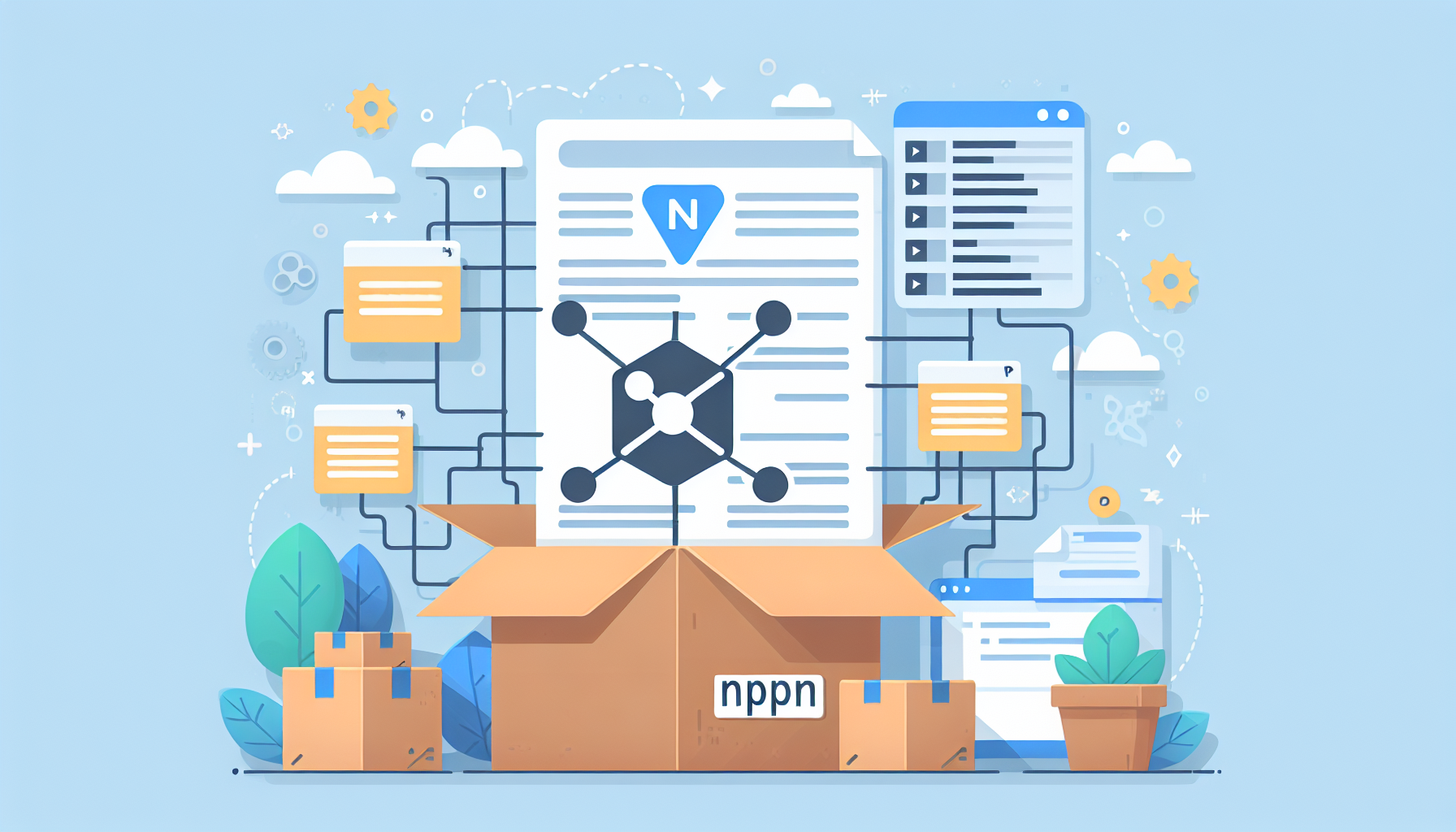
Qué es npm, el gestor de paquetes de Node.js
•
npm (Node Package Manager) es una herramienta esencial para cualquier desarrollador que trabaja con Node.js. Permite gestionar paquetes de código, facilitando la instalación, actualización y eliminación de bibliotecas, así como sus dependencias. En este artículo exploraremos sus características, funcionalidades y cómo utilizar npm en tus proyectos.
-

Cómo instalar Ruby on Rails en Ubuntu
•
Aprende cómo instalar Ruby on Rails en Ubuntu paso a paso con esta guía completa, adecuada para principiantes y desarrolladores que desean crear aplicaciones web robustas. Ruby on Rails es un marco de trabajo popular para la creación de aplicaciones web, conocido por su elegancia y productividad. Si estás utilizando un sistema operativo Ubuntu,…
-
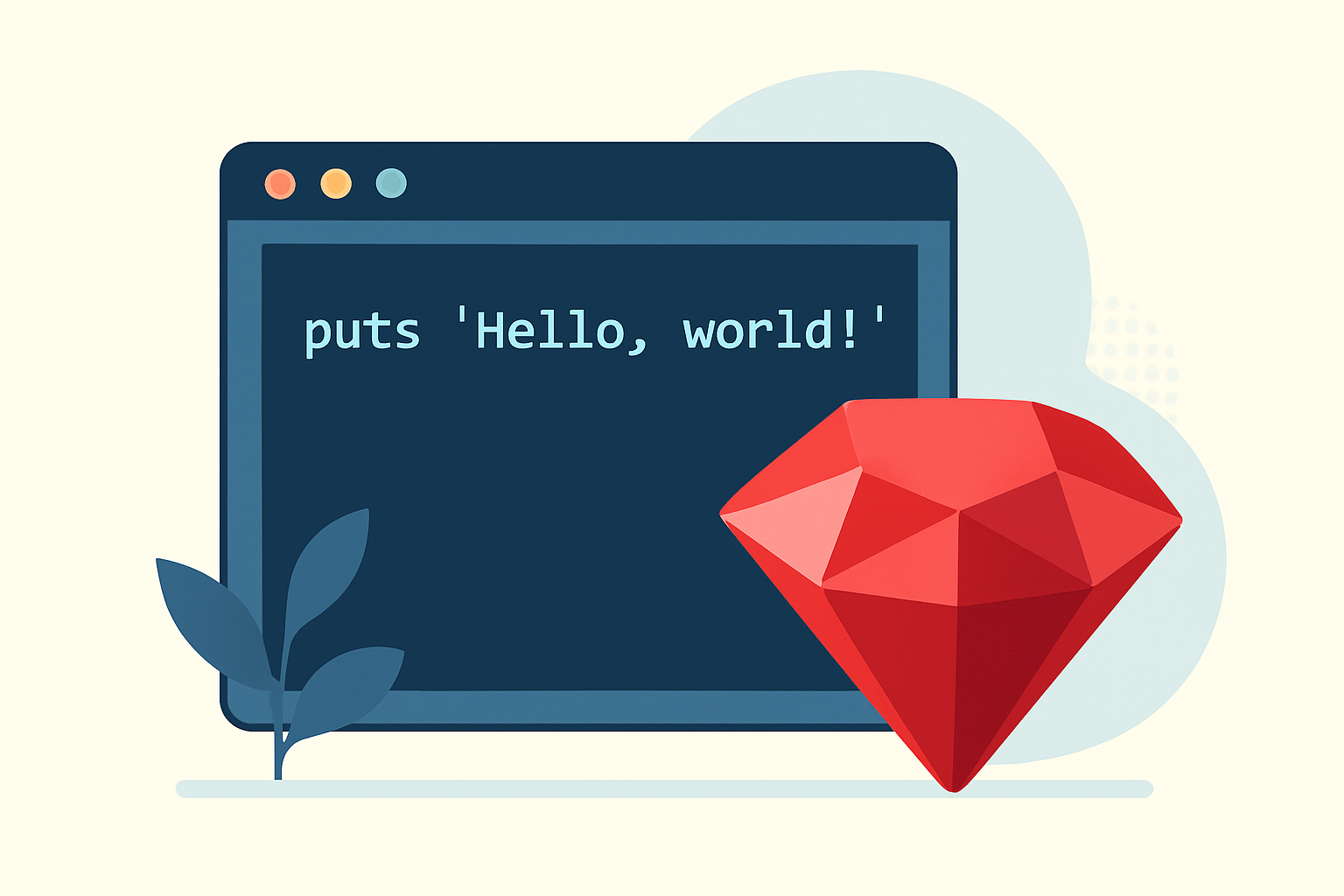
Primeros pasos en Ruby: Hola mundo
•
Ruby es un lenguaje de programación orientado a objetos, conocido por su sintaxis limpia y elegante. Es ideal para desarrolladores que buscan una herramienta versátil para construir aplicaciones web, automatizar tareas y mucho más. Su principal framework, Ruby on Rails, ha ganado popularidad por su capacidad de acelerar el desarrollo de aplicaciones web. Además,…
-

¿Qué es NMAP y para qué se utiliza? Primeros pasos
•
NMAP, abreviatura de «Network Mapper», es una herramienta de código abierto ampliamente utilizada para auditorías de seguridad y exploración de redes. Permite a los administradores de red y a los profesionales de la seguridad informática descubrir hosts y servicios en una red, facilitando la identificación de posibles vulnerabilidades. En este artículo, exploraremos qué es…
-

Mejores herramientas para Hacking ético
•
El hacking ético se ha vuelto una de las frases más comunes en el mundo de la ciberseguridad. A medida que las amenazas en línea se vuelven más sofisticadas, es crucial contar con herramientas efectivas para evaluar y mejorar la seguridad de nuestras infraestructuras. A continuación, exploraremos las mejores herramientas que deberían formar parte…